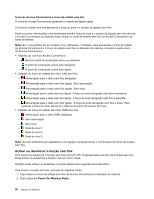Lenovo ThinkPad T420 (Portuguese) User Guide - Page 66
No Windows XP, aceda a, Sincronização PIM
 |
View all Lenovo ThinkPad T420 manuals
Add to My Manuals
Save this manual to your list of manuals |
Page 66 highlights
1. Faça clique com o botão direito do rato no ícone My Bluetooth Places no ambiente de trabalho, ou no ícone Bluetooth na barra de tarefas. 2. Seleccione Start Using Bluetooth. É apresentada a janela Start Using Bluetooth e são automaticamente instalados alguns controladores de dispositivos virtuais. 3. Aguarde até que a instalação dos controladores seja concluída. Poderão ser instalados a pedido outros controladores de dispositivos virtuais ao utilizar determinados perfis de Bluetooth pela primeira vez. Utilizar o software Microsoft Bluetooth Se estiver a utilizar o Windows XP e pretender utilizar as funcionalidades Bluetooth padrão da Microsoft, instale o software seguindo as instruções da secção "Instalar o software Microsoft Bluetooth no Windows XP" na página 47. Para obter informações sobre como utilizar a função Bluetooth, proceda do seguinte modo: 1. Prima Fn+F5 para ligar o Bluetooth. 2. Faça clique em Iniciar ➙ Painel de controlo. 3. Faça clique em Printers and Other Hardware. 4. Faça clique em Bluetooth Devices. 5. Faça clique no separador Options. 6. Faça clique em Learn more about Bluetooth Settings. Utilizar o ThinkPad Bluetooth with Enhanced Data Rate Software Se o ThinkPad Bluetooth with Enhanced Data Rate Software estiver instalado no computador, são apresentados dois ícones no ecrã: • My Bluetooth Places no ambiente de trabalho • Bluetooth Configuration no tabuleiro de sistema da barra de tarefas Para utilizar as funções Bluetooth, execute o seguinte procedimento: 1. Faça duplo clique no ícone My Bluetooth Places no ambiente de trabalho. 2. No Windows XP, aceda a Bluetooth Tasks e faça duplo clique em View devices in range. É apresentada uma lista dos dispositivos nos quais o Bluetooth foi activado. 3. Faça clique no dispositivo ao qual pretende aceder. É apresentada uma lista dos serviços disponíveis nesse dispositivo, conforme apresentado a seguir: • Teclado e rato Bluetooth (Dispositivos de interface humana) • Impressora (HCRP) • Gateway áudio • Auscultadores • Sincronização PIM • Fax • Transferência de ficheiros • Transferência de itens PIM • Acesso telefónico à rede • Acesso à rede 46 Manual de Utilizador